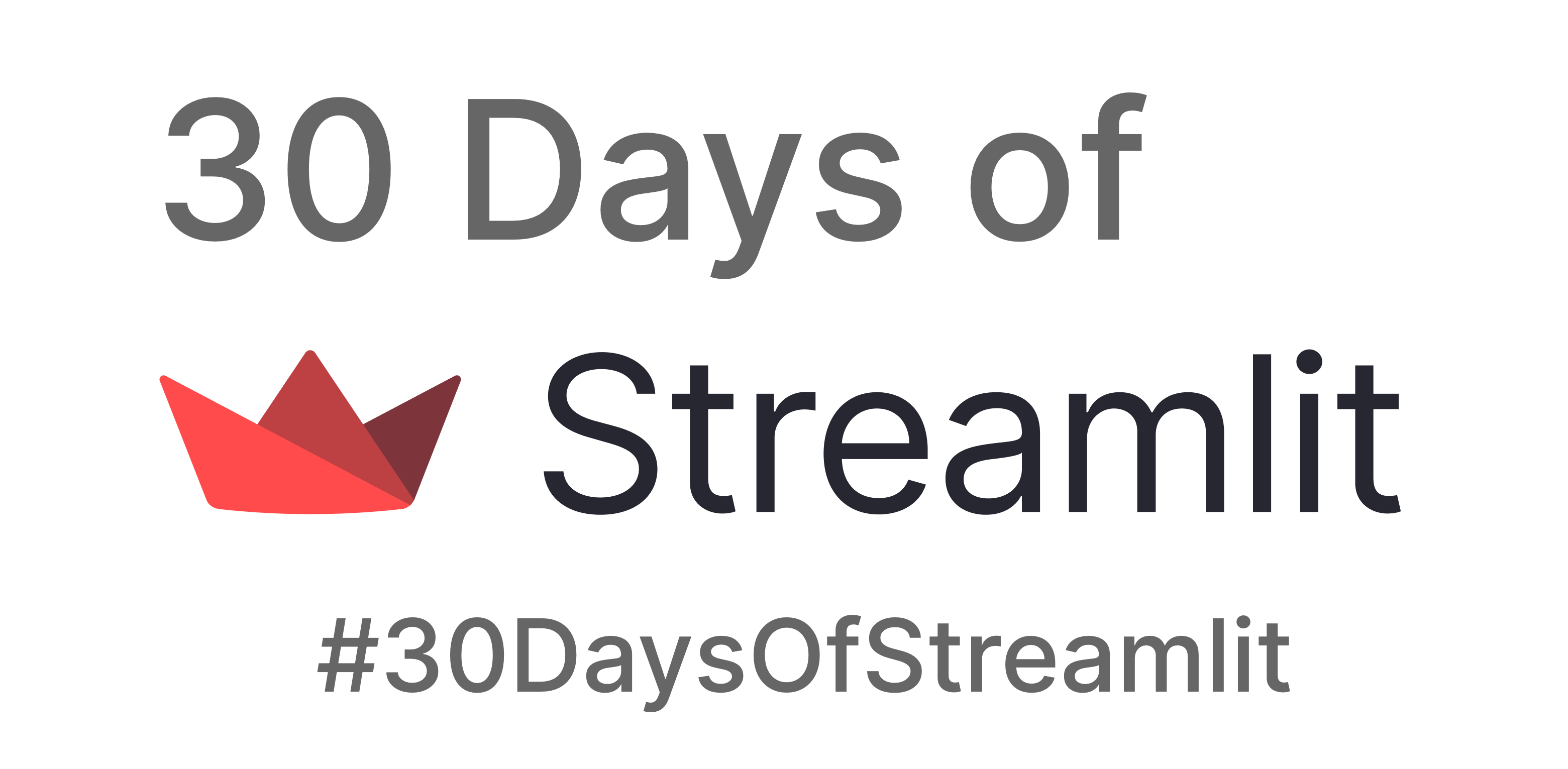目次
はじめに
この記事では、#30DaysOfStreamlitの内容の紹介を行います。
#30DaysOfStreamlitについてはコチラの記事を参照してください。
Gitpod
クラウド上に開発環境を立ち上げるにはGitpodが使えます。 下記のリンクにアクセスします。
https://gitpod.io/#/https://github.com/dataprofessor/streamlit101/
上記のリンクにアクセスするとGithubのアカウントと連携するか聞かれるので連携してください。
また、LinkedInと連携することで月に利用できる時間が増えるようです。
その後、Editorとテーマを決めます。
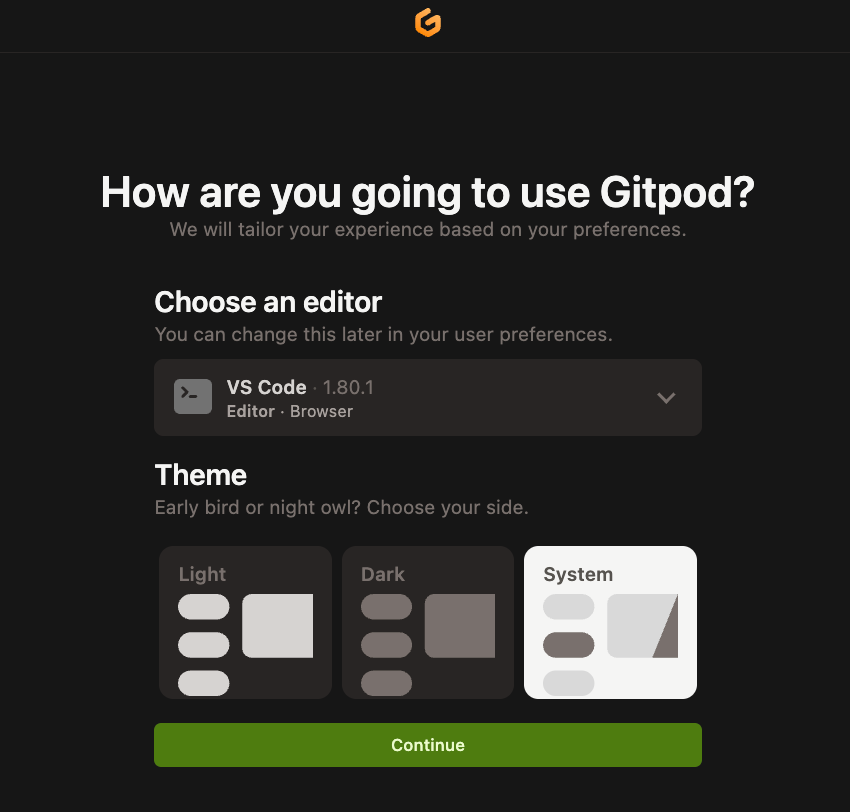
さらにその後、利用理由等のアンケートになるので自分が該当する物を選択してContinueを押下します。
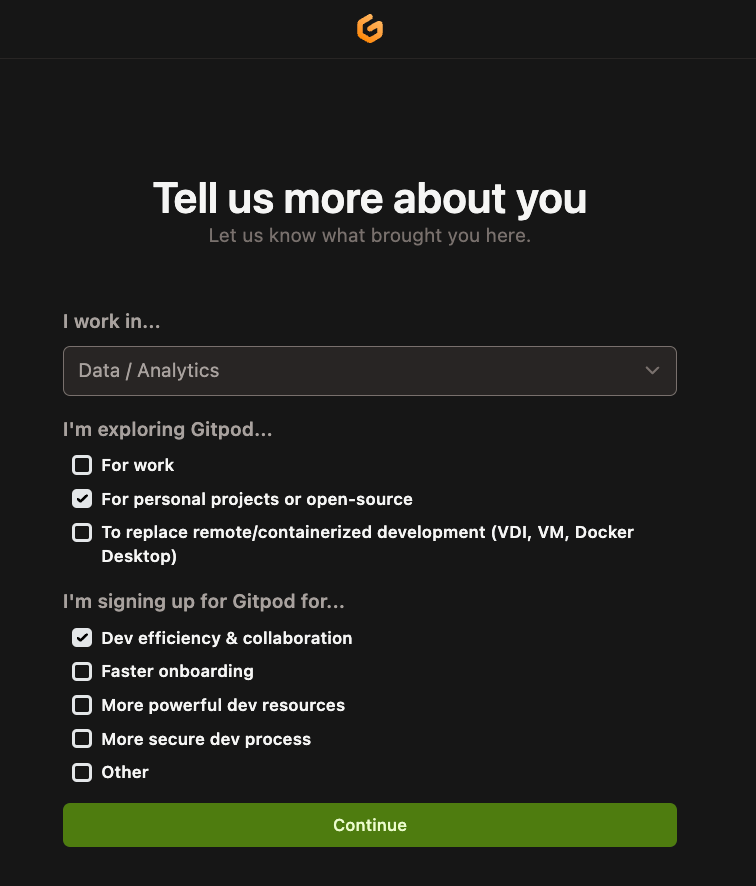
完了すると新たなワークスペースを作成する画面に移行するため、動作させたいコードがあるGithubリポジトリのURLを入力してContinueを押下します。
この際、指定するリポジトリはPublicでないければ読み込みできませんのでご注意を、、、
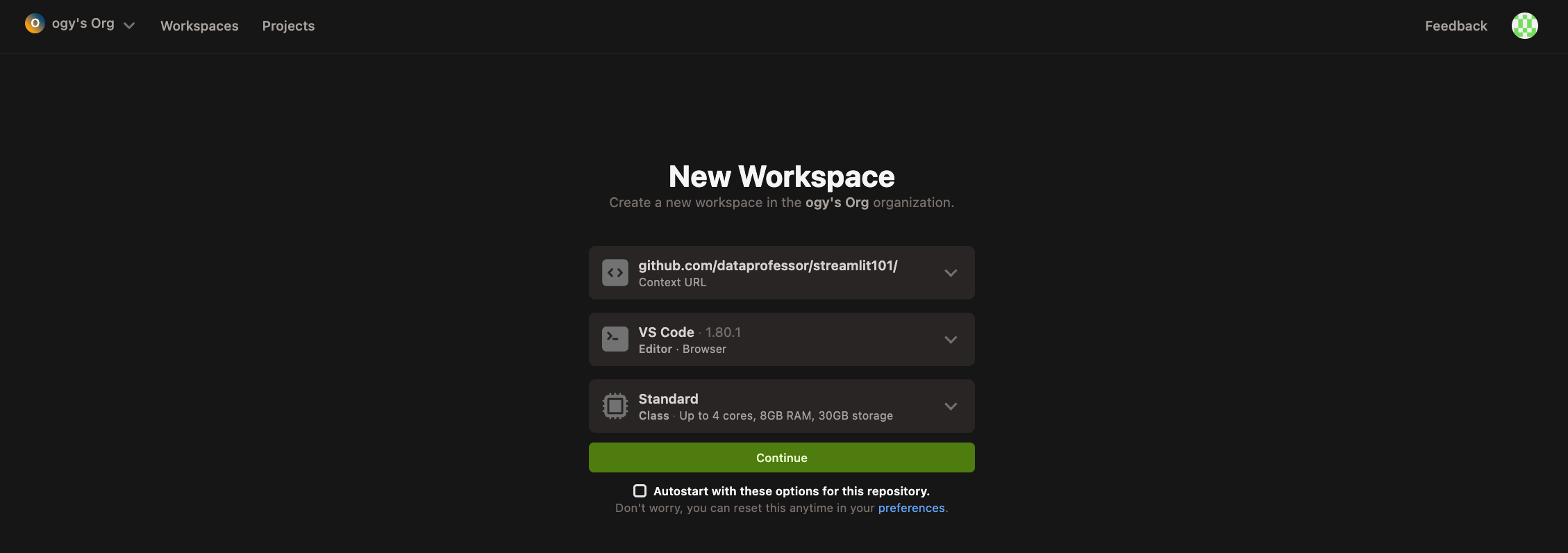
開始すると、クラウド開発環境が開きます。
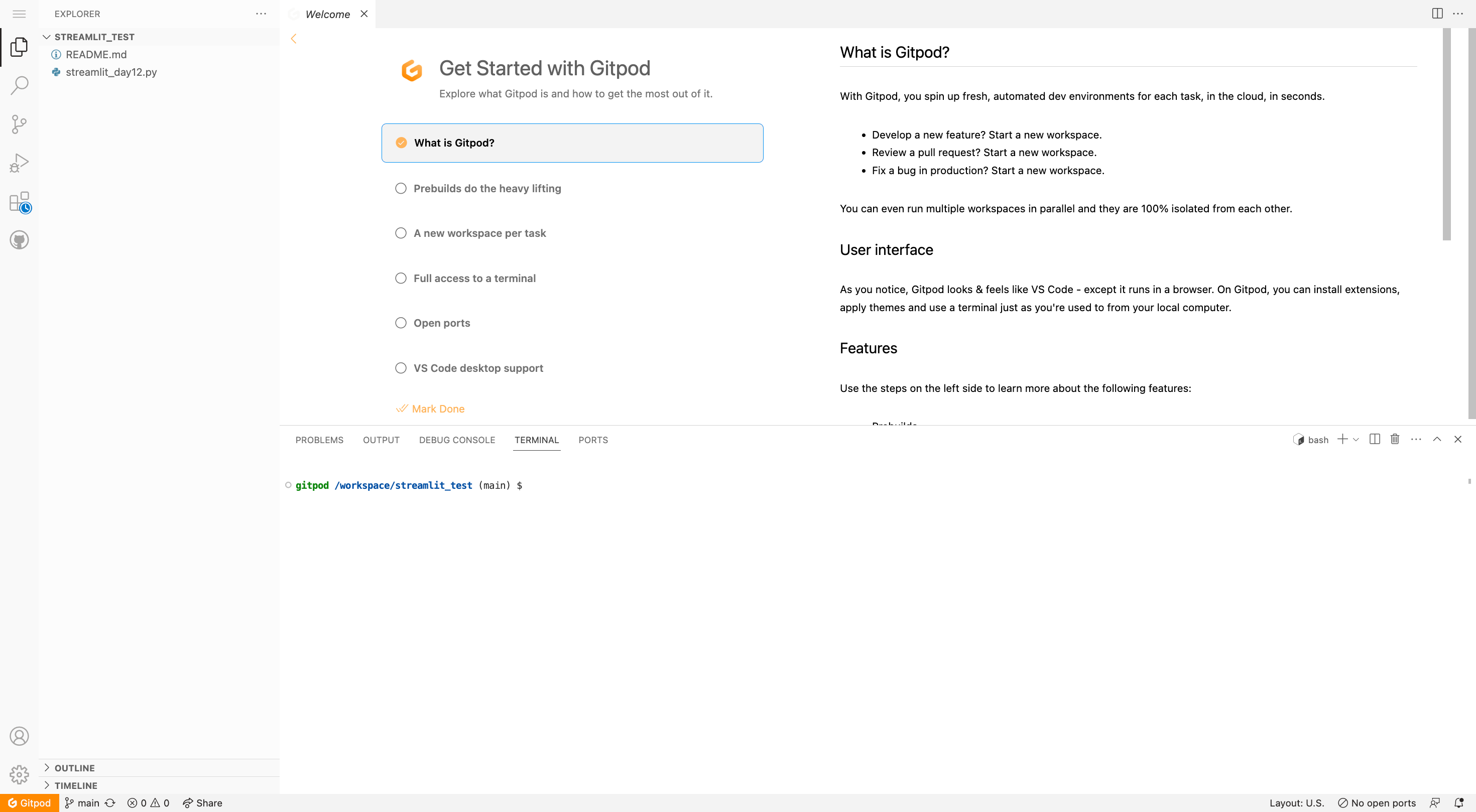
この環境では、streamlitがインストールされていないため、streamlitをインストールしてターミナルを再起動させます。
以下は、streamlitのインストールコマンドです。
再起動したターミナルで、以下のコマンドでアプリケーションを開始します。
上記コマンドで開始後、ターミナルが表示されているタブの「PORTS」を押下して表示されるURLを押下するとアプリケーションが確認できます。
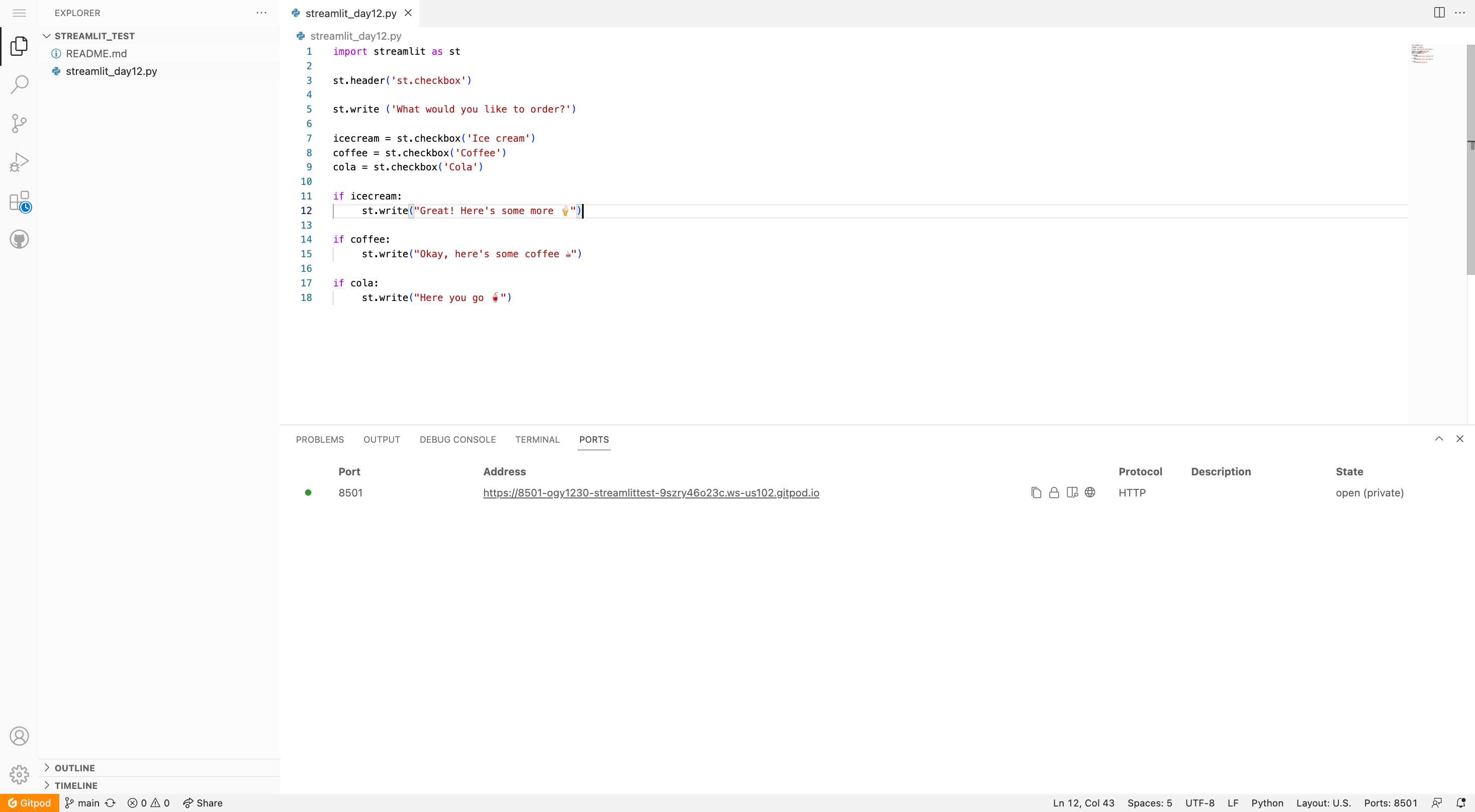
アプリケーションにアクセスした結果が以下の通りです。
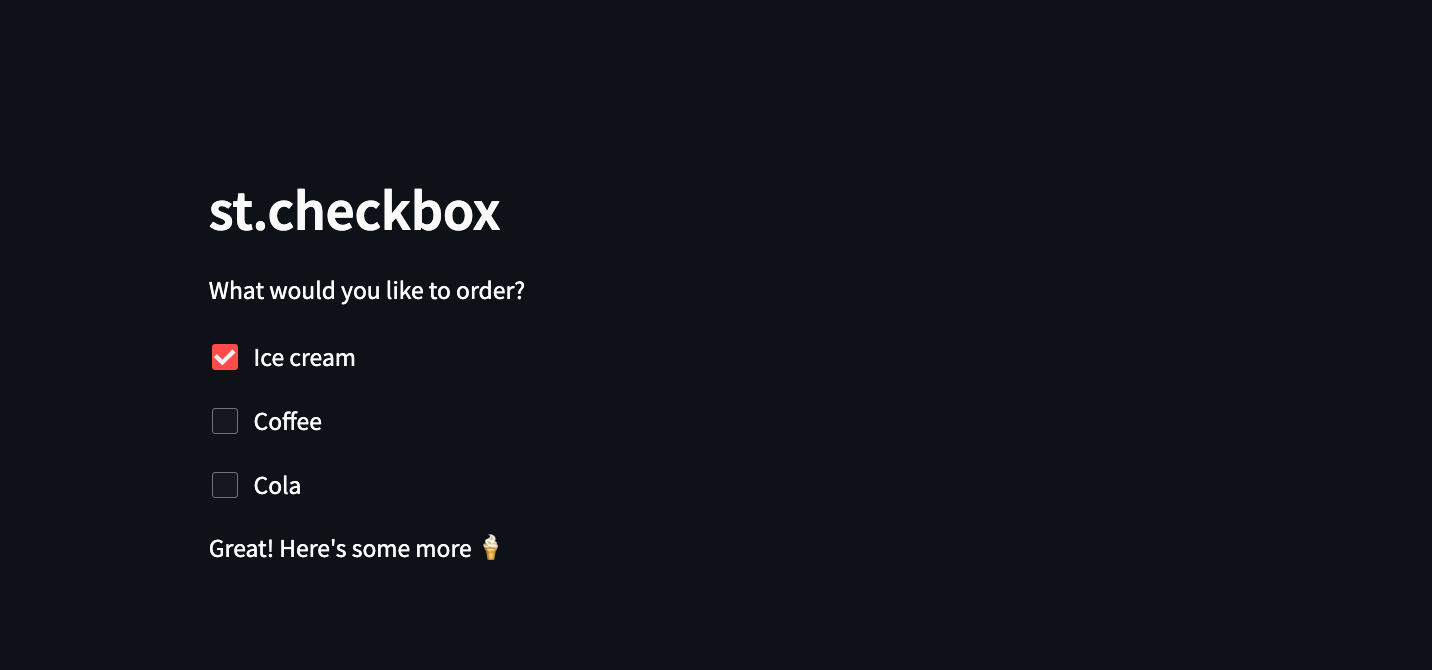
簡単にクラウド環境でstreamlitアプリケーションを起動することができました。